Как восстановить заводские настройки ваших часов Samsung
Восстановить заводские настройки умных часов Samsung довольно просто. Это можно сделать тремя способами: сбросить настройки до заводских настроек прямо через часы, использовать приложение Galaxy Wearable на телефоне или выполнить полный сброс в режиме перезагрузки. Вот как работает каждый метод:
Сброс умных часов до заводских
- На главном экране умных часов дважды проведите пальцем влево, чтобы открыть панель приложений.
- Нажмите на значок «Настройки» и прокрутите вниз, пока не найдете «Общие». Коснитесь его.
- Прокрутите вниз, чтобы найти и выбрать параметр Сброс. Вам будет предложено подтвердить свой выбор. Нажмите на галочку, чтобы восстановить заводские настройки умных часов Samsung.
Сброс настроек приложения Galaxy Wearable до заводских
- Откройте приложение Galaxy Wearable на своем смартфоне. Убедитесь, что ваши часы подключены через Bluetooth. Нажмите на кнопку «Подключить», если это не так, и убедитесь, что на вашем телефоне включен Bluetooth.
- После подключения прокрутите вниз, чтобы найти раздел Общие. Коснитесь его.
- Выберите «Сброс» из отображаемых параметров. Коснитесь Сбросить.
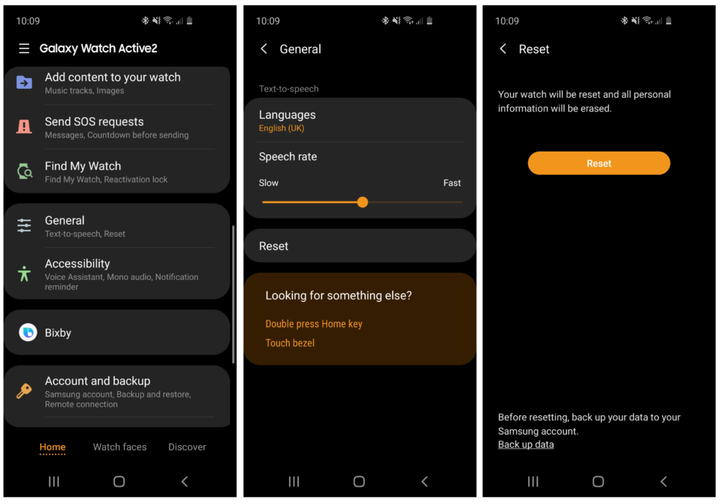
Ручной сброс до заводских настроек
Если у ваших умных часов возникают проблемы с производительностью, возможно, вы не сможете подключить их к телефону или сбросить их через настройки. В этом случае вам придется вручную выполнить полный сброс.
- Выключите умные часы Samsung, нажав и удерживая кнопку питания (обычно находится в правом нижнем углу циферблата). Если он не отвечает, удерживайте кнопку, пока часы не перезагрузятся.
- Во время перезагрузки быстро нажмите кнопку питания несколько раз. Это приведет к появлению экрана выбора режима перезагрузки. Выберите «Восстановление », прокручивая параметры с помощью кнопки «Домой».
- Устройство перезагрузится еще раз и выполнит сброс настроек до заводских, удалив все ваши данные.
Источник записи: https://www.androidauthority.com
Включение Mi Band 4
Mi Band 4 – это популярное устройство для отслеживания физической активности, сна и уведомлений с смартфона. Если вы сбросили свой Mi Band 4 до заводских настроек и хотите включить его, следуйте этим простым шагам:
- Подготовьте менеджер приложений на своем смартфоне, чтобы установить приложение Mi Fit, если у вас его нет. Это приложение позволяет настроить и синхронизировать ваш Mi Band 4 с вашим смартфоном.
- Включите Bluetooth на вашем смартфоне. Mi Band 4 использует Bluetooth для подключения и обмена данными со смартфоном.
- Откройте приложение Mi Fit на своем смартфоне и выполните вход в свою учетную запись Xiaomi, если у вас его нет, создайте новую учетную запись.
- Щелкните на значке «+» в правом верхнем углу приложения, чтобы добавить новое устройство.
- Выберите «Mi Band» из списка доступных устройств.
- Подтвердите процесс добавления устройства на экране вашего смартфона и следуйте инструкциям на экране для активации вашего Mi Band 4.
- Когда будет найдено ваше устройство, введите код, отображаемый на экране Mi Band 4, на экране вашего смартфона.
- После успешного подключения вы сможете настроить различные параметры вашего Mi Band 4 через приложение Mi Fit.
Теперь вы можете наслаждаться всеми возможностями, предлагаемыми вашим Mi Band 4. Устройство готово к использованию и поможет вам отслеживать вашу физическую активность, сон и получать уведомления с вашего смартфона.
Подключение к смартфону на Android
Не возникает проблем при подключении смартфонов на Андроид к таким же часам. Скачивают и устанавливают приложение Wear OS (прежнее название Android Wear) в Google Play. Оно позволяет поддерживать гугл-ассистента. Другие возможные приложения — Mi Fit, Huawei Wear, Galaxy Wearable. Название зависит от того, часы какого производителя купили. Обычно информация об этом есть в инструкции к прибору. Там же обычно размещен QR-код для быстрого входа в магазин. Если кода в инструкции нет, вводят название часов или телефона в Google Play.
Включают часы, открывают приложение на телефоне. Включают Блютуз на часах и смартфоне и размещают их поблизости.
Система предлагает перенастроить гаджет в соответствующем меню. Теперь можно настраивать работу часов через смартфон.
Способ №1 – через приложение SeTracker
Открываем приложение SeTracker и нажав на вкладку “Профиль” выбираем пункт “Список устройств”.
В открывшемся окне нажимаем на кнопку “Редактировать”, а после – на появившуюся красную кнопку “Разукрупнение” (вполне возможно, что разные версии приложения имеют свой перевод описания данной кнопки) возле названия часов.
На вопрос во всплывающем окне отвечаем положительно нажатием на кнопку “ОК”.
После этого произойдет отвязка устройства от вашего аккаунта и они могут быть подключены к другому, но сами данные не “обнуляться” и для их полной быстрой очистки потребуется прибегнуть к SMS-команде.
Что делать, если пароль на смарт-часах не подходит?
Если при попытке ввода пароля на смарт-часах вы получаете сообщение «неверный пароль», следуйте следующим рекомендациям:
Проверьте правильность введенного пароля. Удостоверьтесь, что вы правильно набрали пароль на клавиатуре смарт-часов
Обратите внимание на регистр символов и возможные ошибки. Сбросьте пароль на заводские настройки
Если вы не уверены в правильности пароля или его не помните, попробуйте сбросить настройки на заводские. Обычно для этого нужно зажать определенную комбинацию кнопок или выбрать соответствующий пункт в меню.
Обратитесь к инструкции. Если у вас возникли проблемы с вводом пароля, обратитесь к инструкции к вашим смарт-часам. Возможно, там есть рекомендации по восстановлению доступа в случае забытого или неправильного пароля.
Свяжитесь с технической поддержкой. Если все вышеперечисленные методы не помогли, обратитесь за помощью к технической поддержке производителя или продавца смарт-часов. Они смогут дать более конкретные рекомендации и помочь решить проблему с паролем.
Важно помнить, что пароль на смарт-часах обеспечивает безопасность ваших данных и доступ к функциям устройства. Поэтому очень важно сохранять пароль в надежном и защищенном месте, а также периодически менять его для повышения безопасности
Способ №2 – с помощью SMS-команды
Всё, что необходимо для сброса настроек в данном случае – отправить текстовое SMS сообщение на номер часов с текстом pw,123456,factory# (где 123456 – это пароль по-умолчанию, который задан производителем устройства, но в некоторых случаях он может быть 523681).
Данный способ сработает лишь тогда, когда известен пароль Администратора, который мог быть изменен на какой-то другой.
Также стоит отметить, что сброс настроек не приведет к сбросу аккаунта в приложении SeTracker, так как Reg ID, который требуется для авторизации приложения, хранится на сервере данного сервиса и “обнуляется” только через одноименную программу.
Если же отвязать Reg ID от аккаунта не получается – не расстраивайтесь. Абсолютно весь функционал SeTracker (и даже больше) можно получить благодаря SMS-командам, полный список которых можно посмотреть здесь:
- 27 ноября 2019 09:39:59
- Просмотров: 169
Еще не так давно иметь у себя мобильный телефон могли позволить только хорошо обеспеченные люди. Наличие телефона считалось роскошью, и что уж говорить о наличии такого устройства у ребенка. Времена меняются, технологии развиваются, мобильная техника становится доступнее. И уже никого не удивишь звонком с маленькой «трубки». Практически у каждого взрослого есть свой личный телефон. Поэтому сейчас все чаще поднимается вопрос оснащения такими же устройствами и своих детей.
И все бы хорошо, купил кнопочный телефон и ребенок на связи, но нет, в отличии от взрослых к таким телефонным аппаратам выставляются определенные требования.
— Ввиду своей активности, ребенок может не всегда находиться рядом с телефоном и соответственно не всегда вовремя ответить.
— Пока у детей не сформировалась ответственность и ощущение ценности к тем или иным предметам, высок риск, что телефон будет потерян/сломан/утоплен/т.п. в первый же день.
— А также устройство должно быть всегда на связи для того, чтобы можно было определить, где находится ребенок, и проконтролировать его перемещение.
<center>
Опираясь на эти основные требования, были изобретены специальные детские смарт часы. Преимущества умных таких часов заключаются в их многофункциональности и удобстве использования. Владелец такого гаджета получает фактически «три в одном». Устройство обеспечивает мобильную связь, дает возможность принимать звонки и быстро связаться с кем-либо из родителей, предоставляет выход в интернет (для связи с приложением). Определяет местоположение. Как измерительный прибор, устройство предоставляет информацию о времени, физической активности, калориях.
Сброс через приложение Mi Fit
Если вы забыли пароль на своих умных часах Xiaomi, вы можете сбросить его с помощью приложения Mi Fit. Ниже приведены шаги, которые вам потребуется выполнить:
- Откройте приложение Mi Fit на своем смартфоне.
- Войдите в свою учетную запись, используя учетные данные, которые вы использовали при первоначальной настройке умных часов.
- Перейдите в настройки профиля, нажав на свой профиль в верхнем правом углу экрана.
- Выберите умные часы, которые вы хотите сбросить пароль.
- На странице настроек умных часов прокрутите вниз и найдите опцию «Сбросить пароль».
- Нажмите на эту опцию, чтобы сбросить пароль на умных часах.
- После сброса пароля на умных часах вы сможете создать новый пароль.
Обратите внимание, что при сбросе пароля все данные на умных часах будут удалены, поэтому рекомендуется предварительно создать резервную копию важных данных
Особенности и рекомендации по использованию смарт-часов Cmiit id 2018dp1565
1. Первоначальная настройка:
После сброса настроек смарт-часов Cmiit id 2018dp1565 необходимо выполнить их инициализацию и настроить основные параметры. Для этого следуйте инструкции, прилагаемой к устройству. Обычно первоначальная настройка включает в себя установку времени и даты, района и подключение к сети Wi-Fi.
2. Синхронизация с устройством:
Для полноценного использования смарт-часов Cmiit id 2018dp1565 рекомендуется синхронизировать их с вашим смартфоном или другим устройством. В результате, вы сможете получать уведомления о вызовах, сообщениях и событиях, а также контролировать некоторые функции устройства через специальное мобильное приложение.
3. Управление уведомлениями:
Настройки уведомлений могут быть осуществлены через приложение, которое используется для синхронизации смарт-часов. Вы можете настроить типы уведомлений, которые хотите получать на часах, и выбрать метод оповещения: вибрацию, звук или комбинацию обоих. Это позволит вам облегчить свою жизнь, получая только необходимые уведомления, не отвлекаясь на несущественные сообщения.
4. Функции фитнес-трекера:
Смарт-часы Cmiit id 2018dp1565 имеют встроенные функции фитнес-трекера, которые позволяют отслеживать вашу физическую активность, количество шагов, израсходованные калории и другие показатели. Чтобы воспользоваться этими функциями, регулярно носите часы на руке и настройте необходимые параметры через приложение. Это поможет вам следить за своим здоровьем и достигать поставленных фитнес-целей.
5. Настройка экрана:
Экран смарт-часов Cmiit id 2018dp1565 обычно поддерживает настройку яркости и времени автовыключения. Выберите оптимальные параметры в соответствии с вашими предпочтениями и условиями использования, чтобы сохранить заряд батареи и легко читать информацию на экране.
6. Регулярное обновление ПО:
Для улучшения производительности и исправления возможных ошибок рекомендуется регулярно обновлять программное обеспечение смарт-часов Cmiit id 2018dp1565. Вы можете проверять наличие новых версий в приложении или на официальном сайте производителя и следовать инструкции по обновлению. Это позволит вам использовать устройство с максимальной эффективностью и надежностью.
7. Зарядка и хранение:
Для продления срока службы батареи рекомендуется заряжать смарт-часы Cmiit id 2018dp1565 только до полного заряда и не перегружать их. Кроме того, при длительном хранении без использования рекомендуется хранить часы при низком заряде батареи. Эти меры помогут сохранить производительность устройства в течение долгого времени.
8. Дополнительные функции:
Смарт-часы Cmiit id 2018dp1565 могут обладать дополнительными функциями, такими как музыкальный плеер, голосовой помощник, пульсометр и другие. Изучите возможности вашего устройства и настройте их, если они вам необходимы. Это позволит вам получить максимальную отдачу от смарт-часов и настроить их под свои потребности и предпочтения.
В целом, смарт-часы Cmiit id 2018dp1565 предлагают широкий спектр функций и возможностей, которые могут быть настроены и использованы в соответствии с вашими потребностями. Следование рекомендациям по использованию поможет вам полноценно и удобно использовать устройство в повседневной жизни.
Как настроить детские смарт-часы
Детский вариант умных часов — многофункциональное и полезное современное устройство. С его помощью можно связаться с ребёнком, узнать его местонахождение или предпринять своевременные меры в случае возникновения опасности. Правильная настройка открывает доступ ко всем возможностям полезного аксессуара.
Пошаговое описание:
- установка сим-карты в мобильный телефон;
- активация сим-карты;
- отключение запроса пин-код;
- отключение загрузки меню;
- пополнение счёта на необходимую сумму;
- подключение интернет-соединения (зависит от версии);
- установка сим-карты в часы.
Для размещения в наручном аксессуаре необходима сим-карта формата микро. После настройки сим-карту можно расположить в часах. Задняя крышка защищена специальными болтами, которые откручиваются при помощи отвёртки. Разъём находится под аккумулятором
При работе необходимо соблюдать осторожность, чтобы избежать повреждения проводов
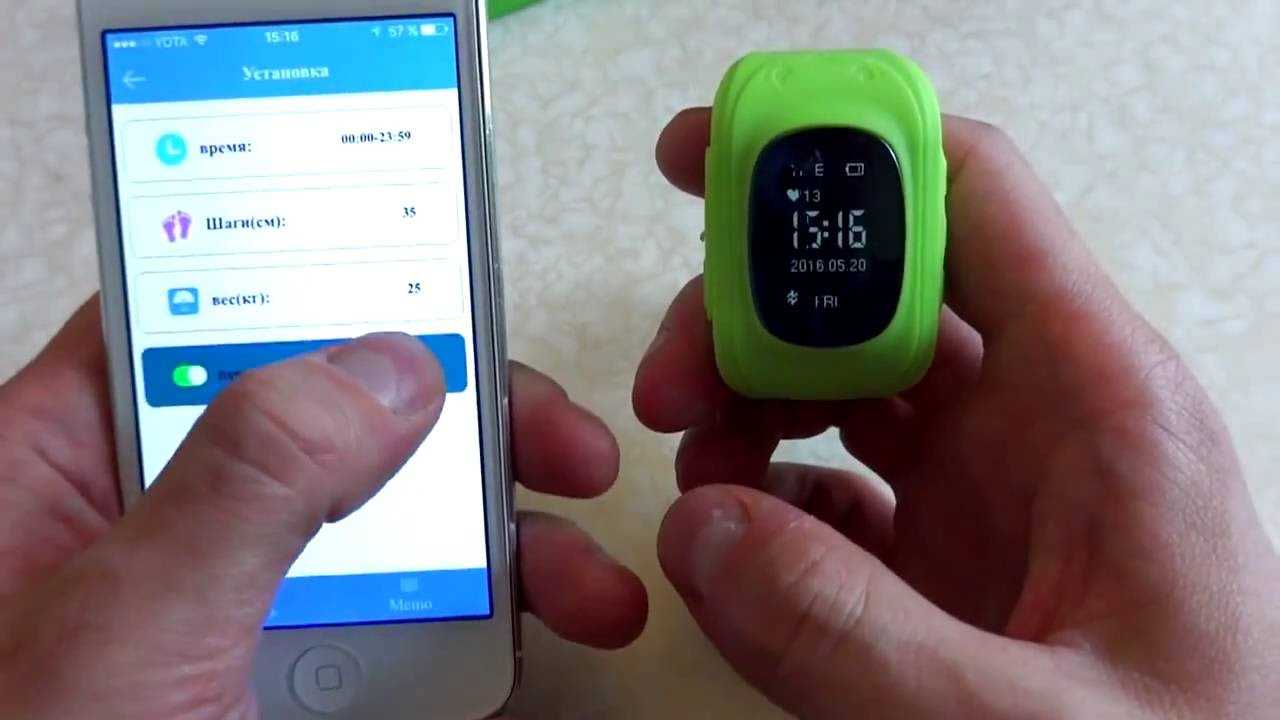
Слот открывается по направлению стрелки, аккуратно приподнимается. После размещения карты слот закрывается, аккумулятор возвращается в исходное положение. Крышка закручивается на болты. Работа по настройке и установке сим-карты окончена.
Mi band 4 не подключается
Mi band 4 получил глобальное обновление функционала, но «шлейф» проблем с предыдущих моделей линейки все еще «тянется» за ним. Пользователи часто сообщают о том, что браслет не подключается к телефону. При этом соблюдаются все требования для успешной привязки:
- Установленный Mi Fit.
- Версия операционной системы выше минимальных системных требований.
- Налажена связь по Bluetooth.
Проблемы с подключением — не новинка для фанатов умных устройств Xiaomi. С двойкой и тройкой пользователи испытывали аналогичные трудности. То Блютуз все время «отваливается», то телефон не видит Ми бэнд 4. Причем нет четкой зависимости между Андроидами и Айфонами — смартфон отказывается находить носимое устройство и устанавливать с ним связь. В статье мы разберемся, почему это происходит и как устранить неполадки.
Mi fit не видит браслет
Самая распространенная ошибка синхронизации приводит к тому, что поиск фитнес-трекера завершается неудачей. Телефон не находит его и не может создать пару. Если ранее девайс не подключался к приложению и только пришел из магазина, то весь функционал будет недоступен. Нужно срочно предпринимать какие-то шаги, чтобы появилась возможность сменить циферблат или установить регион для обновления данных о погоде.
Android
Решить проблему с подключением Mi band к Андроид смартфону можно несколькими способами.
Неполадки с синхронизацией данных могут возникать не только при первом подключении. Если Ми бэнд 4 раньше нормально работал в паре с телефоном, то попробуйте выполнить следующие шаги:
- Отвяжите трекер от учетной записи Xiaomi.
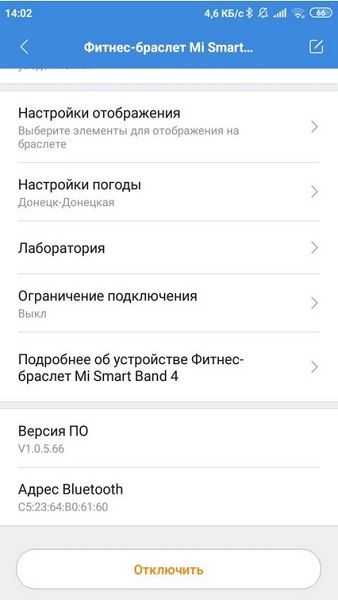
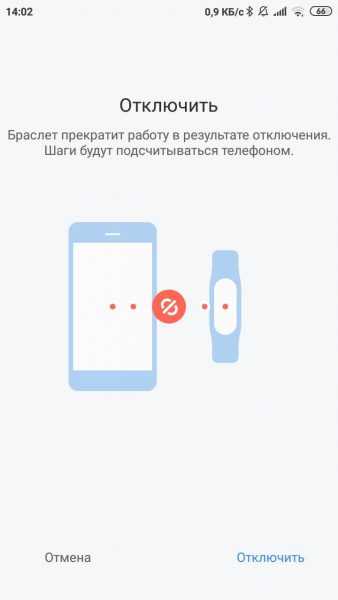
Еще может помочь сброс настроек из встроенного меню. Этот вариант доступен только когда функционал девайса не заблокирован. Возможности сделать Hard Reset после распаковки нет.
Когда Блютуз не видит Ми бэнд 4, нужно включить опцию в настройках по инструкции выше и установить приложение NRF Connect для обеспечения стабильной связи.
Владельцы «яблочных» смартфонов часто жалуются, что iPhone не видит Ми банд 4, а под рукой у них нет Андроида, чтобы определить, что все дело именно в приложении для iOS. Если браслет не подключается, воспользуйтесь нашими советами.
Хотя проблемы могут возникнуть и у обладателей более новых моделей. При этом Android находит Ми бэнд 4.
В примере выше юзеру с Айфоном помогло обновление Mi Fit. В версии 4.0.7 были исправлены ошибки и улучшена оптимизация.
Ошибка подключения
Возможен и такой вариант, что во время первой привязки Mi band к телефону приложение покажет ошибку. Обычно эта неполадка возникает по двум причинам.
Привязка к другому устройству
При обнаружении браслета и попытке синхронизации Mi fit проверяет MAC адрес устройства. Если девайс с определенной комбинацией уже числится в списке созданных пар, то подключить его к другому телефону не получится.
Нужно сбросить настройки Mi Smart Band 4 и повторить процедуру привязки.
Проверьте сеть
Когда приложение не может установить связь по Блютузу из-за сетевых неполадок попробуйте выполнить следующие шаги:
- Включите Wi-Fi.
- Установите VPN Master и подключитесь к любой стране.
- Заново авторизуйтесь в учетной записи Xiaomi.
Сервера Ксиаоми часто уходят в оффлайн и пользователи не могут обновить данные о тренировках. Иногда помогает VPN, но в некоторых случаях нужно дождаться, когда технари Сяоми восстановят стабильную работу.
Проверка оригинальности
Самый неожиданный вариант. Иногда все действия не приносят результата и необходимо убедиться в оригинальности носимого устройства. Редакция уже работает над развернутым материалом по этой теме. Кроме конструктивных особенностей и «начинки» реплики отличаются низкой ценой.
Xiaomi услышали просьбы фанатов и добавили в Mi Fit возможность управлять несколькими браслетами. Их можно привязать к одному телефону. Для корректной работы функции необходимо переключать активный девайс. К примеру, в качестве основного выбран Mi band 3, тогда смартфон не будет синхронизироваться с четверкой.
Почему может понадобиться сброс настроек смарт-часов?
Смарт-часы это удобный аксессуар, который помогает контролировать свой день, ведя учет физической активности, просмотра уведомлений, звонков и многое другое. Однако со временем могут возникать трудности и сбои в работе функций и программного обеспечения смарт-часов. В таких случаях может потребоваться сброс настроек до заводских значений.
Прежде всего, сброс настроек позволяет восстановить смарт-часы к их первоначальному состоянию, привести все параметры в порядок и избавиться от программных ошибок, восстановить работоспособность. Кроме того, сброс настроек часто предлагается экспертами в качестве решения, если устройство не обновляется, а также при обнаружении неработающих функций.
Сброс настроек до заводских значений позволяет обновить все установленные на смарт-часы программы, а также избавиться от ненужного мусора, который накапливается в памяти устройства со временем. Такой способ сброса настроек рекомендуется, если смарт-часы не работают должным образом или если пользователь хочет начать пользоваться устройством «с чистого листа».
В целом, сброс настроек смарт-часов до заводских значений позволяет восстановить их работоспособность, решить проблемы с функцией и программным обеспечением, а также обновить установленные приложения. Это полезная процедура, которую можно выполнить в случае необходимости.
Несправность устройства
Сброс настроек может потребоваться, если возникли трудности с работой смарт-часов. Неисправности могут быть связаны с программным обеспечением устройства, изменением параметров или механическими повреждениями.
Восстановление настроек и обновление программного обеспечения могут помочь исправить ошибки и восстановить функции смарт-часов. Но иногда решением является полный сброс, чтобы очистить все настройки и вернуть устройство к заводским параметрам.
- Перед сбросом сделайте резервную копию важных данных, таких как контакты или фотографии
- Сброс настройек может потребовать некоторого времени, поэтому убедитесь, что устройство полностью заряжено
- Процедура сброса настроек может отличаться для различных моделей смарт-часов, так что обязательно прочитайте инструкцию для своего устройства перед началом процесса
Если после сброса настроек проблема не была устранена, возможно потребуется обращение в сервисный центр.
Обновление прошивки смарт-часов
Для того, чтобы получать лучшие функции и параметры на своих смарт-часах, необходимо регулярно обновлять их прошивку. Это позволит избавиться от возможных проблем и улучшить работу устройства.
Программное обновление можно выполнить после того, как сбросить смарт-часы до заводских настроек. После сброса устройства необходимо подключить его к мобильному устройству и перейти в раздел «Настройки».
- Выберите пункт «О смарт-часах».
- Далее нажмите на «Проверить наличие обновления».
- Если обновление доступно, то выберите «Скачать» и дождитесь окончания загрузки.
- После этого перезапустите свои часы, чтобы изменения вступили в силу.
Обновление прошивки смарт-часов поможет исправить ошибки и сбои, а также добавит новые функции и возможности для еще более комфортного использования устройства.
Продажа/передача смарт-часов другому пользователю
Перед продажей или передачей смарт-часов другому пользователю, рекомендуется сбросить все параметры и настройки до заводских. Это позволит новому владельцу настроить устройство под себя и не столкнуться с какими-либо проблемами, caused by your previous updates or settings.
Для сброса настроек необходимо перейти в раздел «Настройки», выбрать пункт «Сброс», а затем в «Сбросить все параметры до заводских».
После сброса смарт-часы перезагрузятся и вернут все функции и программное обеспечение к заводским настройкам. Избегайте выхода из меню настройки до тех пор, пока устройство не сбросится до заводских настроек. Рекомендуется также удалить все данные и информацию, которые могут храниться на устройстве, чтобы новый владелец не имел возможности получить доступ к этой информации.
Как только сброс произведен, новый пользователь сможет легко настроить смарт-часы под свои предпочтения и наслаждаться всеми функциями устройства, которые будут уже повторно установлены на заводских настройках.
FAQ
Какие смарт-часы можно вернуть к заводским настройкам?
Множество смарт-часов от различных производителей можно сбросить до заводских настроек. Например, Apple Watch, Samsung Galaxy Watch, Garmin, Fitbit и многие другие. Конкретно для каждой модели инструкция может немного отличаться.
Какие данные будут удалены при сбросе смарт-часов до заводских настроек?
При сбросе до заводских настроек будут удалены все данные, хранящиеся на смарт-часах: настройки, приложения, фотографии, контакты, сообщения и т.д. Поэтому перед сбросом нужно перенести все важные данные на другое устройство.
Как выполнить сброс смарт-часов до заводских настроек на примере Apple Watch?
Чтобы выполнить сброс Apple Watch до заводских настроек, нужно открыть приложение Watch на своём iPhone, выбрать свой часы и нажать кнопку «Сбросить». После этого следует подтвердить действие, ввести пароль от устройства и дождаться окончания процесса сброса.
Можно ли отменить сброс до заводских настроек после его начала?
Нет, после начала процесса сброса невозможно его отменить. Во время этого процесса будут удалены все данные на смарт-часах, которые невозможно будет восстановить.
Как выглядит экран на смарт-часах в процессе выполнения сброса до заводских настроек?
Во время сброса до заводских настроек на экране смарт-часов будет отображаться логотип производителя или другой соответствующий индикатор, который показывает, что процесс сброса выполняется. В это время на смарт-часах нельзя будет делать ничего другого.
Какие проблемы могут возникнуть при сбросе смарт-часов до заводских настроек?
При сбросе до заводских настроек может возникнуть ряд проблем, например, исчезновение некоторых функций или настройки зарядки. Кроме того, возможны технические проблемы, связанные с устройством, которые не будут решаться сбросом до заводских настроек.
Cодержание
Полезные советы и выводы
- Перед сбросом настроек и переподключением браслета, сохраните важную информацию, которую вы не хотите потерять.
- Если вы заметили, что браслет перестал показывать некоторые данные, попробуйте обновить его программное обеспечение, используя последние версии приложений.
- Для улучшения работы браслета, регулярно очищайте его датчики и контакты.
- Если проблема подключения не решается, обратитесь в поддержку MI Band для получения более конкретных инструкций.
Почему часы ми бенд 7 не подключается к телефону
Если проблема не решена, выполните сброс настроек Mi Band. Для этого зайдите в настройки устройства и найдите раздел «Сброс». Выберите опцию «Сбросить настройки» и подтвердите выбор. После этого повторите попытку подключения к телефону.
Если все вышеперечисленные действия не помогли, возможно, проблема с самим устройством или с его программным обеспечением. Рекомендуется обратиться в сервисный центр или связаться с технической поддержкой производителя для получения квалифицированной помощи.
Важно отметить, что каждый случай может иметь свою специфику, поэтому рекомендуется также прочитать руководство пользователя и посетить форумы или сообщества, где пользователи делятся своим опытом и советами по использованию Mi Band 7
Как поменять язык на китайской версии Mi Band 7 Pro
Затем открываем приложение Mi Fit и подключаем Mi Band 7 Pro к телефону. После успешного подключения переходим в настройки устройства в приложении. В разделе «Основные настройки» выбираем «Язык устройства» и устанавливаем китайский язык. После этого возможно понадобится перезагрузить устройство, чтобы изменения вступили в силу. Если на дисплее Mi Band 7 Pro по-прежнему отображается другой язык, попробуйте перезагрузить как смартфон, так и браслет. Теперь язык будет китайский на обоих устройствах. Помимо этого, может потребоваться обновление приложения Mi Fit до последней версии, чтобы иметь возможность выбора китайского языка
Обратите внимание, что после смены языка все уведомления на Mi Band 7 Pro также будут отображаться на китайском языке
Как перевести часы Xiaomi на русский
Для того чтобы перевести часы Xiaomi на русский язык, необходимо выполнить несколько простых действий. Вначале нужно запустить приложение, связанное с часами, на своем смартфоне. Затем необходимо перейти в раздел «Настройки», который обычно находится в главном меню приложения.
Далее следует выбрать раздел «Разное». Внутри этого раздела нужно найти опцию, отвечающую за настройки браслета.
После этого нужно найти пункт «Язык Mi Band» и щелкнуть по нему. В появившемся окне будет предложено выбрать нужный язык из списка доступных вариантов. В данном случае необходимо выбрать русский язык.
После выбора языка следует сохранить изменения и выйти из настроек. Теперь часы Xiaomi будут отображать время и другую информацию на русском языке.
Как оживить ми бенд 6
Для оживления ми бенд 6, если он не включается после полного разряда, необходимо выполнить несколько шагов. Сначала следует оставить браслет на зарядке на один или два часа. Затем, после снятия с зарядки, необходимо быстро и энергично потереть капсулу браслета о шерстяную ткань до сильного нагрева. После этого сразу подключите браслет к зарядному устройству. Эти действия помогут оживить браслет и включить его после разряда. Если после данных манипуляций браслет все еще не включается, стоит обратиться за помощью к профессионалам или обратиться в сервисный центр. Возможно, требуется замена какой-то детали или проведение технического обслуживания. В любом случае, необходимо обратиться за помощью к специалистам.
Выводы
Сброс настроек на смарт-часах может быть эффективным решением проблем, но требует последующего восстановления настроек и приложений на устройстве. Следуйте инструкциям, указанным выше, чтобы заново подключить часы к телефону и установить приложения. Регулярно обновляйте свои часы и проводите их перезагрузку, если возникают проблемы. Сохраняйте резервные копии настроек и приложений, чтобы не потерять важную информацию.
Как сделать чтобы отображались контакты с сим карты
Чтобы отображались контакты, сохраненные на SIM-карте, нужно выполнить несколько простых действий. Сначала нужно открыть настройки на своем телефоне, далее выбрать раздел «Контакты». Далее нужно выбрать пункт «Импортировать контакты SIM». Если система запросит уточнение места, куда нужно импортировать контакты SIM-карты, следует сделать соответствующий выбор. Дождитесь окончания импорта. После того, как контакты будут импортированы, следует открыть приложение «Контакты» и убедиться, что все контакты на месте. Теперь на экране вашего телефона должна появиться вся база контактов со SIM-карты, которые можно свободно просматривать и использовать для звонков или отправки сообщений.
Как поменять имя при переводе Сбербанк
Если вам необходимо изменить имя при переводе Сбербанк, то вам следует зайти на вкладку СберБизнес ID. Далее выберите нужную учётную запись и нажмите на кнопку «дополнительные действия». В появившемся меню выберите опцию «изменить наименование». В открывшемся окне введите новое имя для своей учётной записи и сохраните изменения. Также вы можете изменить свой профиль, заполнив информацию на странице «личные данные»
Важно отметить, что изменение наименования учётной записи может повлечь за собой дополнительные проверки со стороны Сбербанка, в том числе идентификацию личности. Следуйте указанным инструкциям и обратитесь за помощью к представителям банка, если у вас возникнут дополнительные вопросы
Как сделать так чтобы айфон произносил имя звонящего
Если вы владелец iPhone, и хотите, чтобы ваш телефон произносил имя звонящего, то это просто сделать. Для этого нужно открыть раздел «Настройки», далее перейти в «Siri и Поиск», после чего выбрать «Объявление вызовов».
После этого у вас появится возможность выбрать опцию, которая подходит вам больше всего. Если выбрать первую опцию, Siri будет произносить имя звонящего вслух. Если вторую — Siri будет спрашивать, хотите ли вы ответить на вызов.
При поступлении вызова Siri информирует о том, кто звонит, благодаря этому вы можете оценивать дальнейшие действия. Например, если это несколько человек одновременно звонят, вы можете быстро и просто определять кто звонит и кого вы хотите отклонить или принять звонок.
Как работает будильник на умных часах
Умный будильник на часах довольно необычен по своей концепции. Он использует не только звуковые сигналы, но и анализирует пульс и движения человека. При увеличении пульса будильник делает вывод, что спящий человек перешел в быстрый режим сна и начинает поднимать его с легкостью. Акселерометр анализирует движения спящего человека, количество которых также увеличивается в быстрой фазе сна. Будильник поразительно точен: он учитывает особенности каждого человека и определяет, как именно ему подниматься наилучшим образом. Также заметно, что после использования такого будильника, человек просыпается ощущением свежести и активности вместо недосыпа попыток подъема с обычного звука. Единственный недостаток в таком будильнике — это то, что процедура его работы может стать слишком привычной и терять свой эффект в более поздние периоды использования.





























